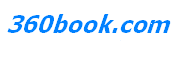您当前的位置:
office2010文档如何转换为office2003格式和加密方法
时间: 2015-10-10 来源: 未知 作者: yqljgl6688 点击: 443
现在很多人都将office升级到了office2010,但是很多人想保存office2003的文件格式,这个时候只要在另存为的时候选择保存文件类型就可以保存office2003的格式了哦,下面就和小编一起来看看具体怎么操作吧。
office2010文档怎么转换为office2003格式方法:
首先,打开一篇需要更改格式的文档,在左上方找到“文件”并单击

在文件下拉列表中再次找到“另存为”按钮

这时我们可以看到如下“另存为”的对话框,其中在最下一行“保存类型”就是我们需要更改的地方

点击右侧箭头,在下拉列表中选择“word97-2003”,确定后,这篇文档就可以在2003版本打开了。

简单几个步骤,office2010文档就轻松转换为office2003格式,下面顺便分享下
office 2010文档的加密方法:
方法
1单击“文件”选项,在弹出的页面中选择“信息”。

2在弹出的页面中选择“保护文档”,

3单击“保护文档”,在下拉菜单中选择“加密文档”。
4在弹出的“加密文档”的窗口的“密码”栏输入密码。

5单击“确认”后,用同样的方法再输一遍密码。

6单击确认后,如果两次输入的密码都相同,则会看到以下内容:

7大功告成,在确认文档编辑无误后,可保存。
8如果我们想再打开此加密文档, 文档就会提醒我们输入密码。输入正确的密码之后,才可以打开此加密文档。

相关资料
- word2007如何向文档中添加绘图?如何绘制自选图形?
- word中怎么输入长破折号和℃
- 如何在Word中打钩(勾)和打叉?
- Word2007如何快速设置纸张大小?如何将纸张调成A3格式大小?
- Word 2007:兼职硬件诊断和添加快速打印按钮